Steg-för-steg-guide för att ta bort ditt Amazon-konto
Har du någonsin känt ett behov av att ta bort ett konto och ta bort all tillhörande information från internet? Anledningen kan vara vad som helst. Kanske är du missnöjd med deras tjänster eller hittat ett bättre alternativ eller så behöver du det helt enkelt inte längre. Tja, att ta bort ditt konto(deleting your account) från någon plattform som du inte längre vill använda är en klok sak att göra. Detta beror på att det hjälper dig att ta bort känslig personlig information, ekonomiska detaljer som ett bankkonto, kortuppgifter, transaktionshistorik, preferenser, sökhistorik och mycket annan information. När du har bestämt dig för att skilja dig från någon tjänst är det bättre att rensa bort bladet och inte lämna något bakom dig. Det bästa sättet att göra detta är att ta bort ditt konto.
Det är dock inte alltid så lätt att göra det. Vissa företag har en komplicerad process som avsiktligt är utformad för att göra det svårt att ta bort ett användarkonto. Amazon är ett sådant företag. Det är väldigt enkelt att skapa ett nytt konto och tar bara ett par klick, men det är lika svårt att bli av med ett. Många människor vet inte hur man tar bort sitt Amazon -konto, och det beror på att Amazon inte vill att du ska veta det. I den här artikeln kommer vi att ta dig steg-för-steg genom hela processen att ta bort ditt Amazon - konto.

Vilka är konsekvenserna av att ta bort ditt Amazon-konto?(What are the consequences of deleting your Amazon Account?)
Innan du går vidare och tar bort ditt konto måste du förstå vad detta betyder och vad som skulle bli resultatet av din åtgärd. Som nämnts tidigare, tar bort ditt Amazon -konto bort all din information, transaktionshistorik, preferenser, sparad data, etc. Det kommer i princip att radera register över all din historia med Amazon . Det kommer inte längre att vara synligt för dig eller någon annan, vilket inkluderar Amazon- anställda. Om du vill komma tillbaka till Amazon senare måste du skapa ett nytt konto från början och du kommer inte att kunna få tillbaka dina tidigare data.
Bortsett från det kommer du också att förlora åtkomst till andra appar och tjänster som är kopplade till ditt Amazon -konto. Som du vet är många tjänster som Audible , Prime Video , Kindle , etc. kopplade till ditt Amazon -konto, och att ta bort ditt konto kommer att leda till att alla dessa tjänster avbryts . Nedan följer en lista över tjänster som inte längre kommer att fungera:(. Given below is a list of services that won’t be functional anymore:)
1. Det finns många andra sajter och appar som är länkade och använder ditt Amazon -konto. Om du tar bort ditt konto kommer du inte längre att kunna använda dem. Webbplatser som Kindle , Amazon Mechanical Turks , Amazon Pay , Author Central , Amazon Associates och Amazon Web Services är de webbplatser som du inte kommer att kunna använda.
2. Om du hade använt Amazon Prime Video , Amazon musik eller någon annan multimediaunderhållningsplattform och hade sparat innehåll som foton eller videor, skulle du inte kunna komma åt dem längre. All denna data kommer att raderas permanent.
3. Du kommer inte att kunna komma åt din transaktionshistorik, granska tidigare beställningar, hantera återbetalningar eller returer. Det kommer också att radera all din finansiella information som dina kortuppgifter.
4. Du kommer också att förlora åtkomst till alla recensioner, kommentarer eller diskussioner som du gjort på någon Amazon- plattform.
5. Alla dina digitala kreditsaldon i olika appar och plånböcker(wallets) , som inkluderar presentkort och värdekuponger, kommer inte längre att vara tillgängliga.
Därför är det tillrådligt att bli av med alla lösa trådar som du har innan du tar bort ditt Amazon- eller DoorDash-konto(deleting your Amazon or DoorDash account) . Detta skulle innebära att du säkerställer att du sparar din viktiga information någon annanstans och även stänger alla dina öppna beställningar. Lös alla retur- och återbetalningsrelaterade problem och överför även dina pengar från Amazon Pays(Amazon Pay) digitala plånbok. När allt är klart, fortsätt till nästa fas av att radera ditt konto. Följ stegen nedan för att ta bort ditt Amazon -konto.
Hur tar man bort ditt Amazon-konto?(How to Delete Your Amazon Account?)
Steg 1: Logga in på ditt Amazon-konto(Step 1: Log in to Your Amazon Account)
Det första du behöver göra är att logga in på ditt konto(log in to your account) . Alla kontorelaterade operationer inklusive radering kräver att du loggar in först. Detta är det enda sättet på vilket du kan komma åt alternativen för att radera ditt konto.
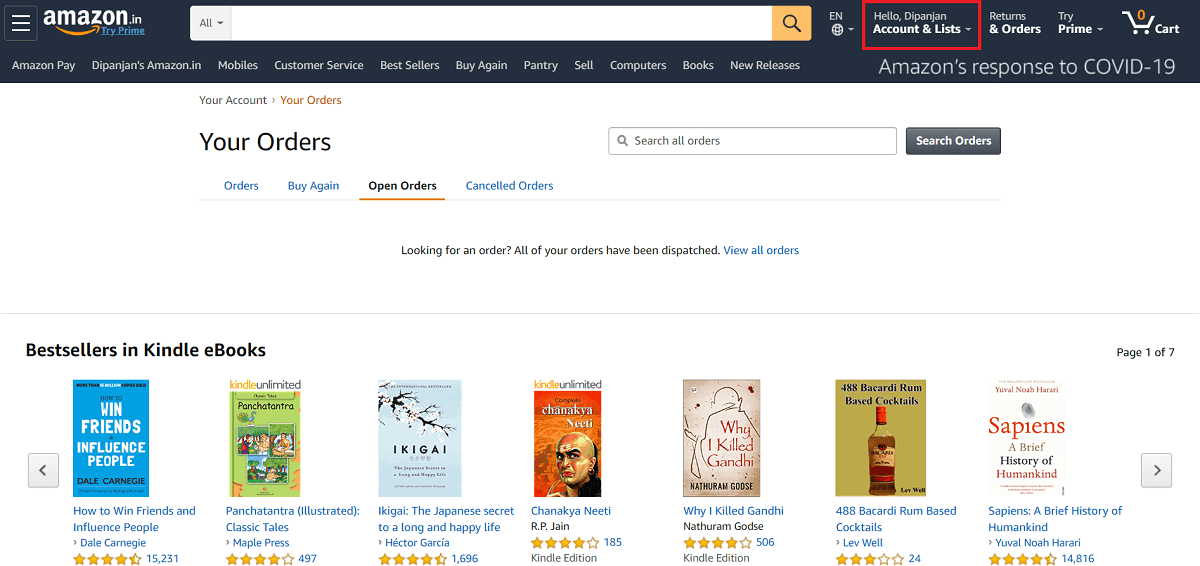
Steg 2: Stäng alla öppna beställningar(Step 2: Close all Open Order)
Du kan inte radera ditt konto om du har en öppen beställning. (You cannot delete your account if you have an open order.)En öppen order är en som fortfarande är under behandling och som inte har levererats ännu. Det kan också vara en begäran om retur/byte/återbetalning som pågår för närvarande. För att stänga öppna beställningar: –
1. Klicka på fliken Beställningar(Orders tab) .

2. Välj nu alternativet Öppna beställningar .(Open Orders)
3. Om det finns några öppna beställningar, klicka sedan på knappen för att avbryta begäran(request cancellation button) .
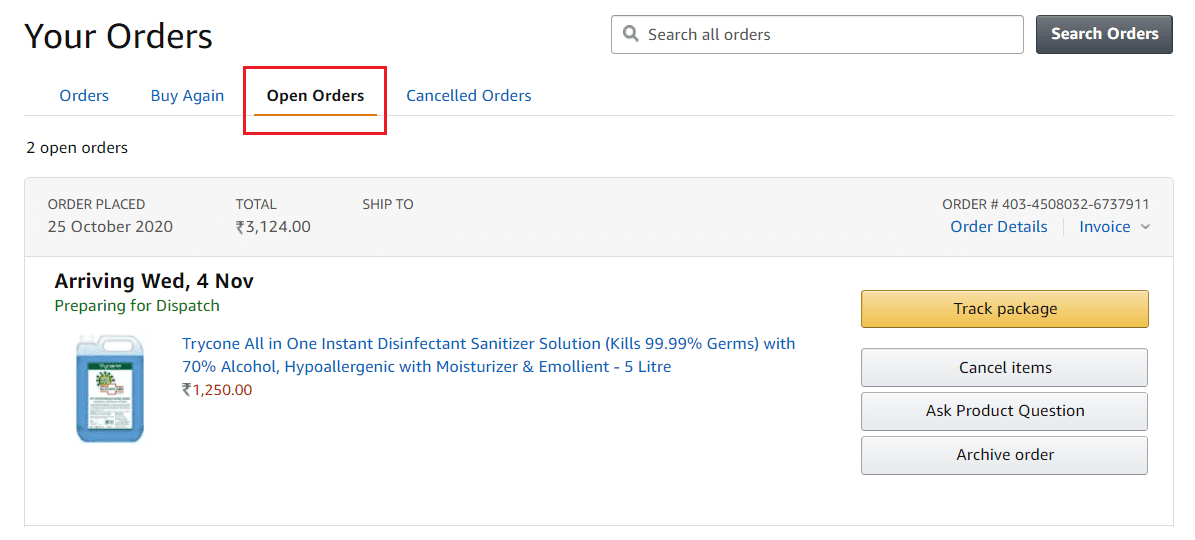
Läs också: (Also Read:) 10 bästa juridiska webbplatser för att ladda ner gratis musik(10 Best Legal Websites To Download Free Music)
Steg 3: Gå till hjälpsektionen(Step 3: Go to the Help Section)
Det finns inget direkt alternativ att ta bort ditt Amazon -konto. Det enda sättet på vilket du kan göra det är genom hjälpsektionen. Du måste prata med Amazon kundtjänst för att radera ditt konto, och det enda sättet att kontakta dem är genom hjälpsektionen.
1. Gå till botten av sidan(bottom of the page) .
2. Du hittar hjälpalternativet(help option) längst ner till höger.
3. Klicka på alternativet Hjälp(Help option) .

4. Du kommer att se många alternativ. Klicka nu på alternativet Behöver mer hjälp(Need more help option) som finns i slutet av listan eller navigera till Kundtjänst( Customer Service) längst ner.
5. Välj nu alternativet Kontakta oss(Contact Us) som visas som en separat lista till höger på sidan.(separate list on the right-hand side of the page.)

Steg 4: Kontakta Amazon(Step 4: Contact Amazon)
För att kontakta kundtjänstchefer(contact customer care executives) i syfte att radera ditt konto måste du välja rätt alternativ.
1. Klicka först på fliken ' Prime or Something Else' .
2. Du hittar nu en rullgardinsmeny längst ner på sidan som ber dig välja ett problem. Välj alternativet "Logga in och säkerhet"(‘Login and Security’) .
3. Detta ger dig en ny rullgardinsmeny. Välj alternativet "Stäng mitt konto"(‘Close my account’) .

4. Nu kommer Amazon att presentera en rad varningar för att informera dig om alla andra tjänster som du inte kommer att kunna komma åt om du raderade kontot.
5. Längst ner hittar du tre alternativ för hur du vill kontakta dem. Alternativen är e-post, chatt och telefon(email, chat, and phone) . Du kan välja vilken metod som helst som passar dig.
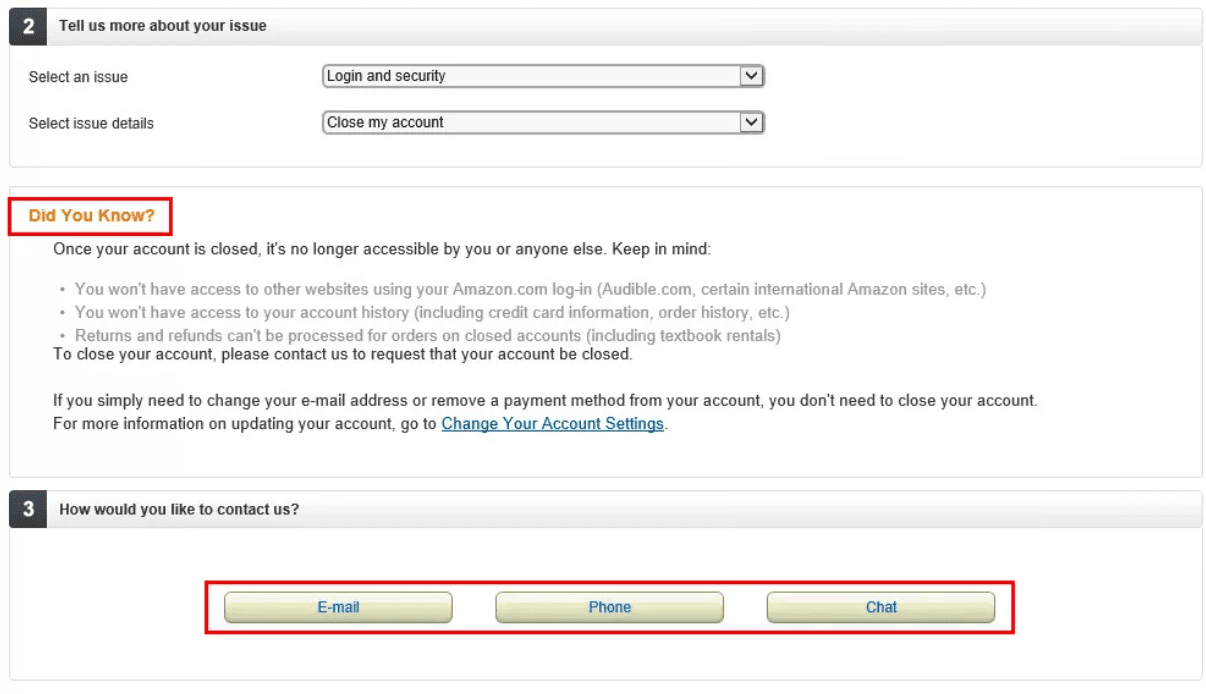
Steg 5: Prata med Customer Care Executive(Step 5: Talking to Customer Care Executive)
Nästa del är något som du måste göra på egen hand. (The next part is something that you have to do on your own.)När du väl har valt det föredragna kommunikationssättet måste du förmedla ditt beslut att ta bort ditt Amazon-konto(delete your Amazon account) . Det tar vanligtvis cirka 48 timmar för kontot att raderas. Så kom tillbaka efter ett par dagar och försök logga in på ditt tidigare konto. Om du inte kan göra det betyder det att ditt konto har tagits bort.
Rekommenderas: (Recommended: )5 bästa Amazon Price Tracker-verktyg 2020(5 Best Amazon Price Tracker Tools of 2020)
Genom att följa dessa steg kan du alltså radera ditt Amazon -konto permanent och därmed ta bort all din privata information från internet. Om du någonsin känner för att komma tillbaka till Amazon måste du skapa ett helt nytt konto och börja om på nytt.
Related posts
Hur spelar man Pokémon Go på PC? (Steg-för-steg-guide)
Steg-för-steg-guide för att installera FFmpeg på Windows 10
Hur man Slipstream Windows 10-installation (steg-för-steg-guide)
Skapa en fullständig säkerhetskopia av systembild i Windows 10 [Den ultimata guiden]
Hur man tar bort en retweet från Twitter (steg-för-steg-guide)
4 sätt att åtgärda musmarkören försvinner [GUIDE]
Hur du inaktiverar eller tar bort ditt Instagram-konto (2022)
10 sätt att säkerhetskopiera din Android-telefondata [GUIDE]
Hur man tar bort Instagram-konto permanent
En omfattande guide till discord-textformatering
Stoppa uppdateringen av Windows 10 helt [GUIDE]
Rensa snabbt all cache i Windows 10 [Den ultimata guiden]
6 sätt att ändra användarkontonamn i Windows 10
Hur man aktiverar användarkontokontroll i Windows-system
2 sätt att skapa ett gästkonto i Windows 10
Hur man laddar ner all data från ditt Google-konto
3 sätt att ändra Spotify-profilbild (snabbguide)
[LÖST] Appen kan inte öppnas med det inbyggda administratörskontot
Hur man ändrar användarkontotyp i Windows 10
Hur man ändrar teckensnittsstil i WhatsApp [steg-för-steg]
